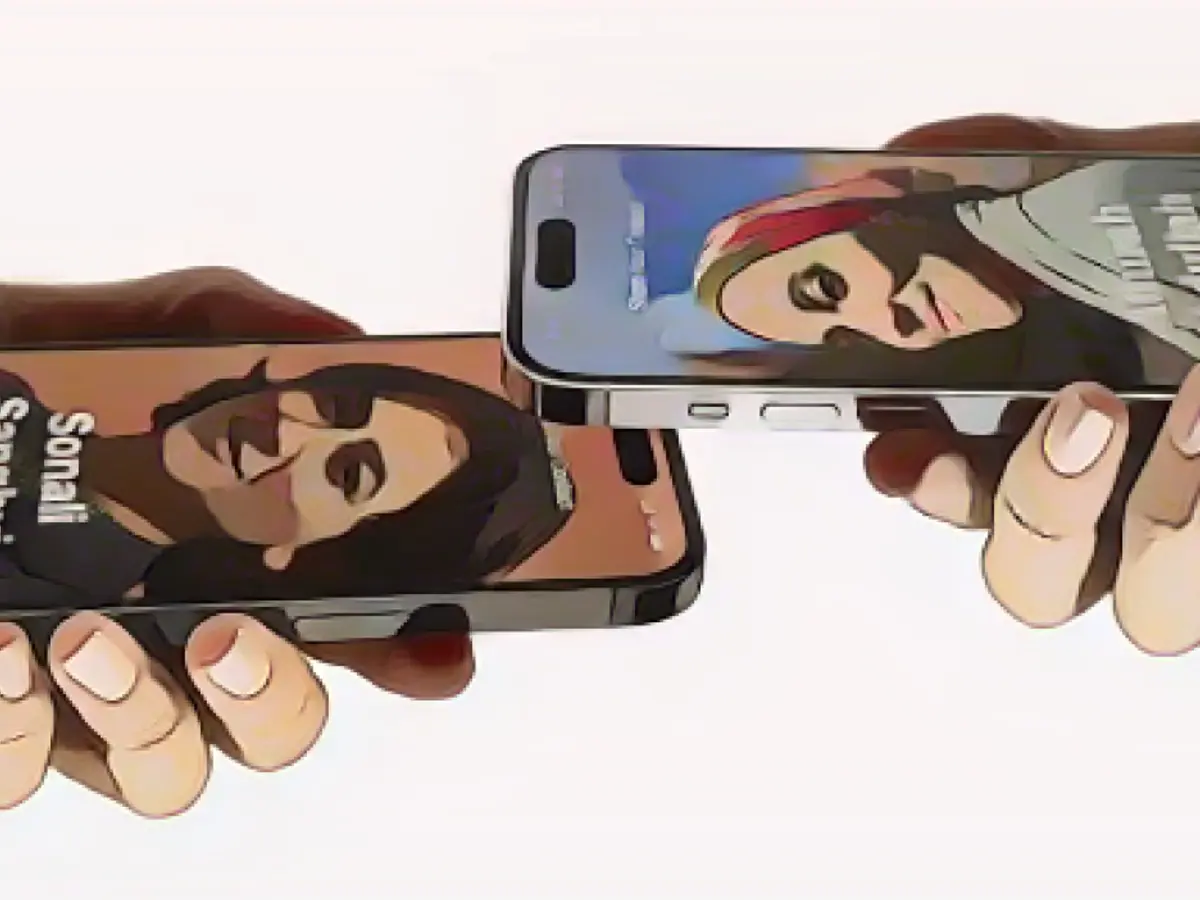Nein, NameDrop auf dem iPhone gibt Ihre Kontaktinformationen nicht automatisch weiter
Einem Bericht der Washington Post zufolge verbreiten Polizeidienststellen und Nachrichtenseiten Fehlinformationen über "NameDrop", eine neue Funktion in iOS 17. Sie behaupten, dass Sie Ihr iPhone einfach nur in die Nähe eines anderen iPhones bringen müssen, damit der andere Nutzer Ihre Kontaktinformationen stehlen kann - ohne Ihre Zustimmung oder Ihr Zutun. Wenn sich das beängstigend anhört, keine Sorge: Das ist purer Quatsch.
Ja, NameDrop ist standardmäßig auf allen iPhones mit iOS 17.1 oder höher und auf Apple Watches mit watchOS 10.1 oder höher aktiviert. Aber es kann nur absichtlich verwendet werden, und nur mit Ihrer Zustimmung. Das ist es, was viele Nachrichtenagenturen und Strafverfolgungsbehörden falsch verstehen. Das City of Chester Police Department in Ohio sagt: "Mit dieser Funktion können Sie Ihre Kontaktdaten teilen, indem Sie Ihre Telefone nahe aneinander bringen." Natürlich wird das gefährlich erscheinen.
Wie NameDrop tatsächlich funktioniert
Zunächst einmal müssen beide iPhones oder Apple Watches entsperrt werden. Dann müssen die beiden Geräte sehr nahe beieinander liegen, sich fast berühren. Sobald sie sich berühren, werden Sie von Ihrem iPhone gefragt, ob Sie Ihre Kontaktinformationen und Ihr Kontakt-Poster mit dem anderen iPhone teilen möchten. Hier haben Sie zwei Möglichkeiten: Nur empfangen und Teilen. Nur wenn Sie auf " Freigeben" tippen, tauschen die beiden iPhones die Kontaktdaten aus. Wenn du " Nur empfangen" wählst, werden die Kontaktdaten der anderen Person für dich angezeigt, wenn sie sich für die Freigabe entscheidet, aber deine Kontaktdaten bleiben privat.
Wenn dein iPhone gesperrt ist und sich ein unbekanntes iPhone darauf befindet, funktioniert das nicht. Selbst wenn es entsperrt ist, besteht ohne Ihr Zutun kein Risiko, dass Ihre persönlichen Daten verloren gehen. Sie können sicher sein, dass Ihre Kontaktinformationen sicher sind. Hypothetisch gesehen könnte dies ein Problem sein, wenn Ihr iPhone sowohl entsperrt ist als auch sich in den Händen einer anderen Person befindet. Aber in diesem Fall haben Sie ein viel größeres Problem als den Verlust Ihrer E-Mail-Adresse und Telefonnummer.
So deaktivieren Sie NameDrop auf Ihrem iPhone
Wenn Sie die Funktion dennoch deaktivieren möchten, können Sie dies unter Einstellungen > Allgemein > AirDrop > Geräte zusammenführen > Aus tun. Aber auch das würden wir nicht empfehlen, denn es ist es nicht wert, die hervorragende AirDrop-Bump-Geste zu verlieren.
Quelle: aussiedlerbote.de